Плагин bxSlider
Подключаем плагин bxSlider
Метод 1. Простой
Просто расположите следующий код где-то в теге head вашей страницы.
<script src="http://code.jquery.com/jquery-latest.js" type="text/javascript">
</script>
<script src="/jquery.bxSlider.min.js" type="text/javascript"></script>
<script type="text/javascript">
$(document).ready(function(){
$('#slider1').bxSlider();
});
</script>
Элемент, который передается плагину, должен быть сконструирован следующим образом:
<ul id="slider1">
<li>Slide one content</li>
<li>Slide two content</li>
<li>Slide three content</li>
<li>And so on...</li>
</ul>
или
<div id="slider1">
<div>Slide one content</div>
<div>Slide two content</div>
<div>Slide three content</div>
<div>And so on...</div>
</div>
Метод 2. Продвинутый
Скачайте архив с плагином
Распакуйте и положите файлы в ту же папку, где лежит файл с разметкой (html) плагина.
Включите нижеприведенный код в тег head вашей страницы.
<script src="http://code.jquery.com/jquery-latest.js" type="text/javascript"></script>
<script src="jquery.bxSlider.min.js" type="text/javascript"></script>
<script type="text/javascript">
$(document).ready(function(){
$('#slider1').bxSlider();
});
</script>
Опции и программный интерфейс приложения (API)
- Общие
- Авто
- Пейджер
- Множественный показ
- Новостная лента
- Функции обратного вызова (Обратные вызовы)
- Публичные функции
Общие
Mode
Вид перехода (перемещения) между каждым слайдом
default: 'horizontal'
options: 'horizontal', 'vertical', 'fade'
Speed
В миллисекундах, время перехода
default: 500
infiniteLoop
Отображать первый слайд после последнего
default: true
options: true, false
Controls
Отображать кнопки 'предыдущий' (prev) и 'следующий' (next)
default: true
options: true, false
prevText
Текст для кнопки 'предыдущий' (prev)
default: 'prev'
options: string
prevImage
Путь к файлу изображения, которое используется для кнопки 'предыдущий' (prev)
default: ''
options: string
prevSelector
Селектор jQuery – элемент, в который помещается кнопка 'предыдущий' (prev).
Наример: '#prev'
default: ''
options: valid jQuery selector
nextText
Текст для кнопки 'следующий' (next)
default: 'next'
options: string
nextImage
Путь к файлу изображения, которое используется для кнопки 'следующий' (next)
Например: 'images/next.jpg'
default: ''
options: string
nextSelector
Селектор jQuery – элемент, в который помещается кнопка следующий (next)
Наример: '#next'
default: null
options: valid jQuery selector
startingSlide
Показ начнется с заданного слайда. Замечание: слайды отсчитываются с нуля
default: 0
options: integer
randomStart
Если значение true показ начнется с произвольного слайда
default: false
options: true, false
hideControlOnEnd
Будучи true, спрячет кнопку 'next' при достижении последнего слайда, а 'prev' по достижении первого слалйда
default: false
options: true, false
Captions
Отображать заголовки (title) изображения (читает атрибут изображения 'title')
default: false
options: true, false
captionsSelector
Селектор jQuery – элемент, который содержит заголовки.
Например: '#captions'
default: null
options: valid jQuery selector
wrapperClass
Имя класса добавленное блоку-обертке слайдов
default: 'bx-wrapper'
options: string
Easing
Используется вместе с jquery.easing.1.3.js – увидеть все возможные можно здесь:
gsgd.co.uk/sandbox/jquery/easing/
Авто
Auto
Переходы (смена) слайдов происходит автоматом
default: false
options: true, false
Pause
В миллисекундах, время между сменой слайдов
default: 3000
options: integer
autoControls
Отображать кнопки 'start' и 'stop' для авто показа
default: false
options: true, false
autoControlsSelector
Селектор jQuery – элемент, в котором содержаться элементы управления 'start' и 'stop'.
Например: '#auto-controls'
default: null
options: valid jQuery selector
startText
Текст, для кнопки 'start'
default: 'start'
options: string
startImage
Путь к изображению, которое помещается на место кнопки 'start'.
Например: 'images/start.jpg'
default: ''
options: string
stopText
Текст, для кнопки 'stop'
default: 'stop'
options: string
stopImage
Путь к изображению, которое помещается на место кнопки 'stop'.
Например: 'images/stop.jpg'
default: ''
options: string
autoDelay
В миллисекундах, количество времени перед стартом авто показа
default: 0
options: integer
— Регулярная проверка качества ссылок по более чем 100 показателям и ежедневный пересчет показателей качества проекта.
— Все известные форматы ссылок: арендные ссылки, вечные ссылки, публикации (упоминания, мнения, отзывы, статьи, пресс-релизы).
— SeoHammer покажет, где рост или падение, а также запросы, на которые нужно обратить внимание.
SeoHammer еще предоставляет технологию Буст, она ускоряет продвижение в десятки раз, а первые результаты появляются уже в течение первых 7 дней. Зарегистрироваться и Начать продвижение
autoDirection
Направление, в котором будет происходить авто показ слайдов
default: 'next'
options: 'next', 'prev'
autoHover
Будучи true, встанет на паузу при наведении курсора мышки на изображение
default: false
options: true, false
autoStart
Будучи false, для активации показа необходимо кликнуть по кнопке 'start'
default: true
options: true, false
Пейджер
Pager
Отображать числовой (цифровой) пейджер
default: false
options: true, false
pagerType
Будучи 'full', пейджер отображает 1,2,3… Будучи 'short' пейджер отображает 1 / 4
default: 'full'
options: 'full', 'short'
pagerSelector
Селектор jQuery – элемент, в котором содержится пейджер.
Например: '#pager'
default: null
options: valid jQuery selector
pagerLocation
Местоположение пейджера
default: 'bottom'
options: 'bottom', 'top'
pagerShortSeparator
Буквы, используемые между цифрами пейджера, для типа 'short'.
Например: значение 'of' соответствует 1 of 4
default: '/'
options: string
pagerActiveClass
Имя класса, прикрепленное к активной ссылке пейджера
default: 'pager-active'
options: string
Множественный показ
displaySlideQty
Количество слайдов отображаемых одновременно
default: 1
options: integer
moveSlideQty
Количество перемещающихся одновременно слайдов
default: 1
options: integer
Маятник или новостная лента
Ticker
Режим непрерывного движения (подобно новостной ленте)
default: false
options: true, false
tickerSpeed
Используйте значения от 1 до 5000, чтобы определить скорость движения ленты, чем ниже значение, тем выше скорость маятника
default: 5000
options: integer
tickerDirection
Направление, в котором будет проходить передвижение ленты
default: 'next'
options: 'next', 'prev'
tickerHover
Будучи true, лента приостановится при наведении на нее курсора мышки
default: false
options: true, false
Callbacks (Функции обратного вызова)
Передаются плагину в качестве параметров.
onBeforeSlide
Исполняет предоставленную функцию перед каждым переходом
function(currentSlideNumber, totalSlideQty, currentSlideHtmlObject){
// perform actions here
}
onAfterSlide
Исполняет функцию после каждого перехода
function(currentSlideNumber, totalSlideQty, currentSlideHtmlObject){
// perform actions here
}
onFirstSlide
Исполняет предоставленную функцию по достижении первого слайда
function(currentSlideNumber, totalSlideQty, currentSlideHtmlObject){
// perform actions here
}
onLastSlide
Исполняет предоставленную функцию по достижении последнего слайда
function(currentSlideNumber, totalSlideQty, currentSlideHtmlObject){
// perform actions here
}
onPrevSlide
Исполняет функцию, когда выполнен переход от кнопки 'previous' (предыдущий)
function(currentSlideNumber, totalSlideQty, currentSlideHtmlObject){
// perform actions here
}
onNextSlide
Исполняет предоставленную функцию, когда выполнен переход от кнопки 'next' (следующий)
function(currentSlideNumber, totalSlideQty, currentSlideHtmlObject){
// perform actions here
}
buildPager
Вызывает предоставленную функцию на каждый элемент пейджера
function(slideIndex, slideHtmlObject){
// return output;
}
Публичные функции
Вызываются за пределами плагина. Доступны через объект
goToSlide(slideIndex)
Переход к заданному слайду. Слайды: ползунки отсчитываются с нуля
goToNextSlide()
Переход к слудующему слайду
goToPreviousSlide()
Переход к предыдущему слайду
goToFirstSlide()
Переход к первому слайду
goToLastSlide()
 Переход к последнему слайду
Переход к последнему слайду
getCurrentSlide()
Возвращает текущий индекс слада
getSlideCount()
Возвращает число всех слайдов
stopShow()
Останавливает авто показ
startShow()
Начинает авто показ
stopTicker()
Останавливает показ ленты
startTicker()
Начинает показ
destroyShow()
Разрушает активное слайд-шоу
reloadShow()
Повторно инициализирует слайдшоу
jQuery код плагиина с функцией обратного вызова и публичной функцией.
Callback функция (возвратная) - передается функции в качестве параметра.
Возвратная функция выполняется последней, если в самой функции она размещена последней.
$(document).ready(function(){
var slider = $('#scr').bxSlider({
mode: 'fade', // тип перехода между слайдами
controls: false, // отображение ручек - вперед,назад
infiniteLoop: true, // показывать первый слайд за последним
auto: true, // сделать автоматический переход
pager: false, // показ номера страницы
displaySlideQty: 1, // кол-во слайдов отображаются за раз
moveSlideQty: 1, // кол-во слайдов смещаются за раз
pause: 1600, // время между переходами
speed: 150, // длительность перехода слайда
// пример работы Callback функции (onBeforeSlide)
// onBeforeSlide - выполняет ф-ю перед переходом
onBeforeSlide: function(currentSlide, totalSlides, currentSlideHtmlObject){
// код ф-и, переданные параметры можно не использовать
}
});
// пример работы публичной ф-и (goToSlide)
$('a').click(function(){
// по клике на 'a' - вызываем ф-ю из goToSlide плагина bxslider
// goToSlide(slideIndex) - переход к заданному слайду
var thumbIndex = $('a').index(this);
slider.goToSlide(thumbIndex);
return false;
});
})
Источник

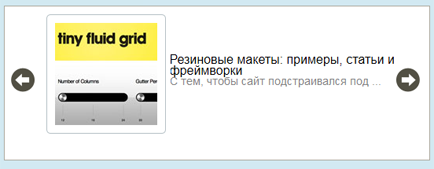
Комментарии к статье
Здравствуйте. Очень много полезного нашла на Вашем сайте. Но вот только не знаю в какую тему написать, чтобы было "по теме". Вопрос такой: как Вы сделали опрос в сайдбаре? И ещё: нехватает формы поиска по сайту (моё субъективное мнение). Спасибо
Здравствуйте, хотел бы поинтересоваться по теме поста, вы не знаете предусмотрена функция работы слайдера в таком режиме...
Что есть типа слова "слайдер1, слайдер2, слайдер3" и оно гартается при их нажатии...смысл работы как у pager: true....но в pager идет номера слайдов, благодарю...
Да все в новой версии слайдера предусмотрен свой pager..
pagerCustom
Parent element to be used as the pager. Parent element must contain a <a data-slide-index="x"> element for each slide. See example here. Not for use with dynamic carousels.
default: null
options: jQuery selector
— Разгрузит мастера, специалиста или компанию;
— Позволит гибко управлять расписанием и загрузкой;
— Разошлет оповещения о новых услугах или акциях;
— Позволит принять оплату на карту/кошелек/счет;
— Позволит записываться на групповые и персональные посещения;
— Поможет получить от клиента отзывы о визите к вам;
— Включает в себя сервис чаевых.
Для новых пользователей первый месяц бесплатно. Зарегистрироваться в сервисе
здравствуйте. а можно ли подключить несколько слайдеров на одной странице для разных групп картинок7
Юлия, если вам нужно, то безусловно можно
Как сделать, что-бы слайдер продолжал автоматическую смену слайдов после нажатия на номере слайда или после нажатия, предыдущий(следующий)?
'auto':true
Как предусмотреть изменение экрана, ну что бы элементы слайдера масштабировались под экран? Слайдер занимает все место от края до края. Подскажите, плиз!
Добрый день!Использую этот слайдер в качестве меню сайта.Как сделать так чтобы он при выборе пункта меню не перескакивал на начало и выделял другим цветом активное меню?
P.S.Буду весьма признателен за помощь
Стоит auto: true, но после нажатия стрелки, слайд-шоу пропадает, как сделать так что бы после нажатия на стрелку слайд-шоу продолжалось дальше?
давно не разбирался с этим слайдером, автоматический смена слайдов: auto: true, если что-то не выходит смотрите консоль js или загляните в офф. документацию по слайдера...насколько я помню, версия слайдера кардинально поменялась уже
Тоже столкнулся с проблемой, в режиме "auto:true" после нажатия стрелки вперед или назад, слайд-шоу останавливалось.
Помогло следующее:
Что бы после нажатия слайд-шоу продолжалось, надо в файле "jquery.bxslider.js" в двух функциях "clickNextBind" и "clickPrevBind" удалить "el.stopAuto()".
Создатели статьи, пожалуйста, обратите внимание, что у Вас функции callback'ов названы не правильно. Допустим не onBeforeSlide, а onSlideBefore. Проверьте и исправьте, пожалуйста, названия функций и передаваемые в эти функции значения. Порядок указан не верно. Спасибо
Добрый день, как сделать так, чтобы на разных расширениях слайды не обрезались, были адаптивными.
Сергей, используйте slick
Можно точнее указать куда вставить slick, так как в настройках этот параметр не указан
slick это другая бибилотека - тут только через костыль
Добрый день! Подскажите как динамический подключить кнопки "Назад" и "Вперёд" в зависимости от того, сколько слайдов сейчас на странице. Например если на странице больше 3 слайдов, то чтобы появлялись эти кнопки. Делаю детальный просмотр товара на сайте. И нужно чтобы когда у товара 3 или менее дополнительных изображений, то чтобы этих стрелок не было, а вот когда больше 3, то чтобы они появлялись. Пока просто отключил, но вдруг есть решение. Спасибо
Юрий, а в чем проблема - повесьте какой-нибудь келбэк на иниц-ю или на resize , например, слайдера , а в нем проверяйте на кол-во видимых слайдеров, ну и по этому условию скрывайте/показывайте стрелки..я бы тут копал для начала